
 ga
ga  English
English  Español
Español  中國人
中國人  Tiếng Việt
Tiếng Việt  Deutsch
Deutsch  Українська
Українська  Português
Português  Français
Français  भारतीय
भारतीय  Türkçe
Türkçe  한국인
한국인  Italiano
Italiano  اردو
اردو  Indonesia
Indonesia  Polski
Polski
Lean na céimeanna thíos chun seachfhreastalaí a chumrú ar do ghléas Android. Baineann an treoir seo úsáid as an leagan de Android 7.0.1, ach i gcás lainseálaithe agus leaganacha eile de Android, beidh an treoir cosúil leis.
Chomh maith leis sin, léigh na treoracha ar Conas Proxies a Chumrú ar Android gan Fréamh.

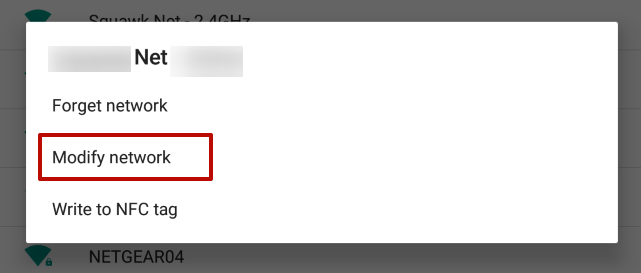
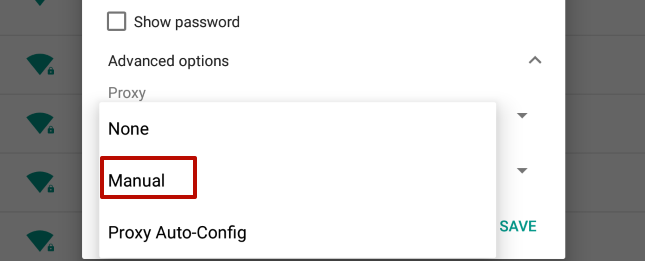
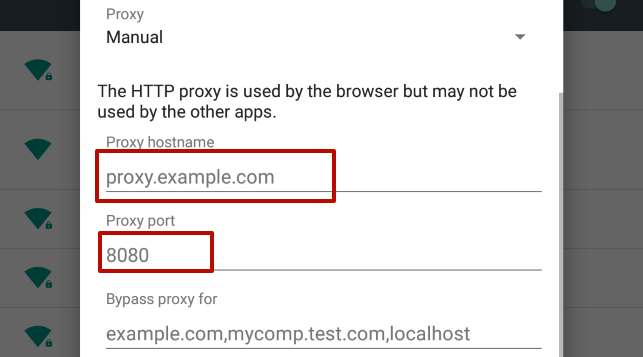
D'fhéadfadh seachvótálaí nasctha ar an gcóras oibriúcháin Android i gcásanna áirithe a bheith míchumais. Tá dhá bhealach ann chun é seo a dhéanamh: go díreach nó trí chlár suiteáilte. Déanann an dara rogha an nós imeachta seo a shimpliú go mór.
Má bhí an nasc leis an seachfhreastalaí trí bhogearraí, níor cheart go mbeadh aon fhadhbanna le dícheangal: tá gach rud faoi mhíchumas i gcliceáil amháin nó tríd an gclár a dhíshuiteáil. Thairis sin, cuirtear moltaí níos simplí agus níos inrochtana i láthair de réir úsáid an iarratais ProxyDroid atá suiteáilte ar Android:
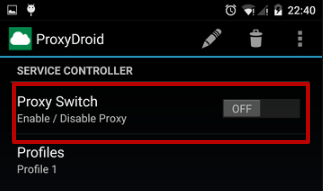
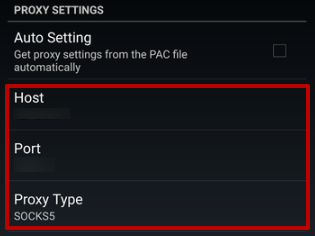
Tar éis nós imeachta simplí den sórt sin, beidh seachvótálaithe ar Android faoi mhíchumas. Cibé cúis atá le cinneadh den sórt sin a spreagadh, tá sé tábhachtach a mheabhrú, mar sin féin, is é seachvótálaí gníomhach slándáil an fhóin chliste, an rúndachta, agus deiseanna breise éagsúla a fháil chun rochtain a fháil ar shuíomhanna spéise. Dá bhrí sin, is gá an t -athcheangal a dhéanamh ar an seachfhreastalaí.
Tuairimí: 0